28 sept. 2020
Refinando la experiencia de mi SO para tablets
Usando Surface Go 2 con 4G/LTE, Debian GNU/Linux e i3wm
A principios de este año intenté crear mi propio sistema operativo para tableta instalando Debian GNU/Linux en una tableta Microsoft Surface Go. Aprendí mucho sobre lo que me gusta de las tabletas. Pero seguía prefiriendo mi iPad Pro, principalmente por su experiencia de usuario pulida. Esta vez me propuse refinar mi software de tableta para reemplazar mi iPad.
Linux en tabletas (Surface)
Si estás pensando en instalar Linux en una tableta: no estás solo. Mi publicación anterior sobre instalar Debian GNU/Linux en Surface GO recibió mucha atención. Aparentemente, muchos de ustedes están buscando una alternativa para los sistemas operativos cerrados que generalmente se instalan en las tabletas (como iPadOS, Android o Windows 10S).
Hardware de Microsoft Surface y Linux
Como la historia está llena de dulce ironía, es Microsoft quien realmente fabrica un hardware bastante atractivo que funciona bien con Linux. Su línea Surface incluye diferentes computadoras portátiles y tabletas. La página de reddit "SurfaceLinux" está llena de interesantes historias de usuarios que vale la pena consultar. La gente lo está haciendo y tú también podrías hacerlo.

Primer intento: Surface Go (versus iPad Pro)
Después de instalar y modificar Debian GNU/Linux en Surface Go, apodado "Willem OS", intenté convertirlo en mi computadora principal. Si eres un visitante frecuente de mi blog, sabrás que he estado usando iPads y tabletas durante años como computadora principal. Finalmente, consideré que mi primera versión de "WillemOS" no era lo suficientemente buena: el iPad Pro estaba a años luz de distancia en lo que respecta a una experiencia de usuario pulida.
De este primer intento aprendí mucho, lo que me llevó a una mejor comprensión de lo que busco en una experiencia de tableta. Busco un software simple pero versátil para ejecutar en mi tableta.
Pero "simple" es en realidad muy difícil de lograr. Para hacer las cosas realmente simples, necesitas integrar perfectamente el hardware y el software. Apple lo hace bien, el iPad Pro proporciona una gran experiencia de usuario porque:
- continuar donde lo dejaste: guarda todo cuando lo guardas en una bolsa, estando (instantáneamente) listo para continuar cuando lo sacas. No se requiere guardar o (re)iniciar manualmente.
- internet en todas partes: cambia automáticamente entre redes WiFi y 4G/LTE, no necesitas hacer nada, esto 'simplemente funciona'
- cualquier orientación y posición: el iPad funciona muy bien sin un teclado externo o mouse, lo que te permite usarlo en muchos escenarios diferentes (la pantalla también ajusta automáticamente su brillo y balance de blancos para que coincida con tu entorno).
Resulta que lograr que estas cosas funcionen a la perfección con Debian GNU/Linux en Surface es difícil. Mi primer sistema operativo para tableta requería mucha interacción manual y, por lo tanto, era engorroso en comparación con el iPad Pro.
Segundo intento: Surface Go 2
Microsoft lanzó una nueva tableta Surface Go este año, la Surface Go 2. Tiene un procesador más rápido (¡hasta un 64%!), biseles más delgados y una pantalla mejorada. Es una actualización muy decente que pone a la Surface Go 2 mucho más a la par con el iPad Pro de 11 pulgadas en términos de hardware. Para mi segundo intento de crear la mejor experiencia de tableta, decidí usar el modelo superior de Surface Go 2:
- Pantalla táctil de 10.5” (1920x1250, 220PPI), relación de aspecto 3:2, Corning® Gorilla® Glass 3
- Procesador Intel Core m3 (8.ª generación)
- 8GB RAM
- Wifi 802.11a/b/g/n/ac/ax
- LTE Advanced (módem Qualcomm® Snapdragon™ X16 LTE)
- Bluetooth 5.0
- Gráficos Intel UHD 615
- Dimensiones: 245 mm x 175 mm x 8.3 mm
- SSD de 256 GB
- Tarjeta MicroSDXC de 512 GB
- 1 puerto USB-C y 1 puerto Surface Connect

Instalación de Debian GNU/Linux en Surface Go 2
La Surface Go 2 es muy similar a su predecesora cuando se trata de instalar una instalación básica de tu distribución GNU/Linux favorita. Seguí mis propios pasos de la instalación original de Surface Go aquí.

En resumen, debes seguir los siguientes pasos al instalar Linux en tu Surface:
- 1) Actualiza Windows 10 e instala todos los parches/actualizaciones de firmware
- 2) Crea un medio de instalación de arranque que contenga tu distribución GNU/Linux favorita
- 3) (Opcional) conecta una conexión ethernet por cable
- 4) Arranca la Surface desde la unidad USB
- 5) Instala el sistema operativo usando el instalador
- 6) Ajusta y optimiza la experiencia del software

Refinando la experiencia
El último paso de la instalación es donde puedes marcar la diferencia entre una experiencia de usuario fantástica y pésima. Para “alentarme” a seguir con este experimento, decidí vender mi iPad Pro: ¡quemando las naves (ya que no habría vuelta atrás)!

En una pantalla pequeña, ejecutar aplicaciones en pantalla completa tiene mucho sentido. Sé que el concepto convencional de PC de administrar ventanas de aplicaciones distintas no proporciona la mejor experiencia de usuario en una tableta pequeña. Por lo tanto, decidí probar un gestor de ventanas en mosaico: i3wm.
Gestor de ventanas en mosaico
El principio de un gestor de ventanas en mosaico es simple: las aplicaciones ocupan tanto espacio como haya disponible. Esto significa que si ejecutas solo una aplicación, estará en pantalla completa. Dos aplicaciones se ejecutan en pantalla dividida, etc., etc. Puedes definir reglas que automaticen la disposición de las aplicaciones. Usando atajos de teclado, puedes cambiar rápidamente entre aplicaciones. Es posible que necesites algo de tiempo para descubrir qué funciona mejor para ti cuando usas un gestor de ventanas en mosaico, ¡pero al final puede ahorrarte mucho tiempo!

Espacios de trabajo
Otra característica poderosa de i3wm es que puedes tener diferentes 'espacios de trabajo'. Son una forma fácil de organizar grupos de aplicaciones que se ejecutan juntas. Utilizo diferentes espacios de trabajo para diferentes cosas que hago. Un enfoque común es colocar el navegador web en un espacio de trabajo, las aplicaciones de correo en otro y aquellas con las que trabajas, en el tercero.
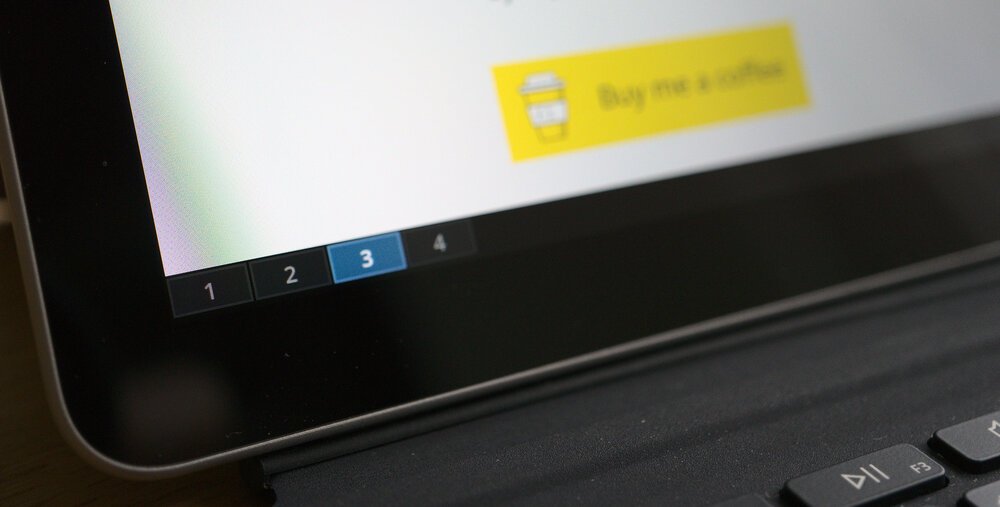
Lo bueno de los múltiples espacios de trabajo es que una aplicación (por ejemplo, tu navegador) puede ejecutar múltiples instancias en diferentes espacios de trabajo. Esto permite muchas combinaciones diferentes de aplicaciones. Aquí es realmente donde el gestor de ventanas i3wm es mucho mejor que la versión multitarea de iPadOS.
El gestor de ventanas i3wm admite muy bien los monitores externos, utilizando el mismo concepto de un espacio de trabajo. Simplemente designas uno o varios espacios de trabajo para que se muestren en la pantalla adicional/externa. Esto funciona bien con Surface Dock y los accesorios USB-C a HDMI para Surface. La compatibilidad con varios monitores es realmente excelente.

Una cosa que deberías probar es usar fusuma para habilitar gestos de tres dedos en el trackpad. Si alguna vez has trabajado en una MacBook, sabrás que los trackpads multitáctiles habilitan gestos útiles para cambiar de escritorio (o espacios de trabajo en i3wm). ¡Funciona realmente bien!
Almacenamiento
Para administrar mis fotos usando Shotwell quería un almacenamiento serio en mi tableta. Aunque tengo el modelo superior de Surface Go 2 con la unidad SSD de 256 GB, utilicé la ranura para tarjetas MicroSD para ampliar mi capacidad de almacenamiento en otros 512 GB. La tarjeta MicroSD es más lenta que la SSD integrada, pero para archivos que no lees todos los días/horas/minutos es lo suficientemente rápida.

Mi instalación de Debian GNU/Linux no tuvo problemas para reconocer la tarjeta MicroSD. Cifré toda la tarjeta MicroSD para evitar que mis fotos se filtraran si alguna vez perdía mi tarjeta. Siempre debes considerar esto, ¡toma las medidas adecuadas para proteger y respaldar tus datos!
Conectividad WiFi/4G/LTE
Después de instalar el firmware inalámbrico "no libre" en Debian, el WiFi funciona bien en Surface Go 2. ¡Hacer que LTE/4G funcionara fue mucho más difícil! Por alguna razón, la conexión WWAN no se inició, aunque inserté una tarjeta SIM que funcionaba en la Surface Go. Por alguna razón misteriosa, el módem no se inició correctamente, ¡4G/LTE no funcionó!
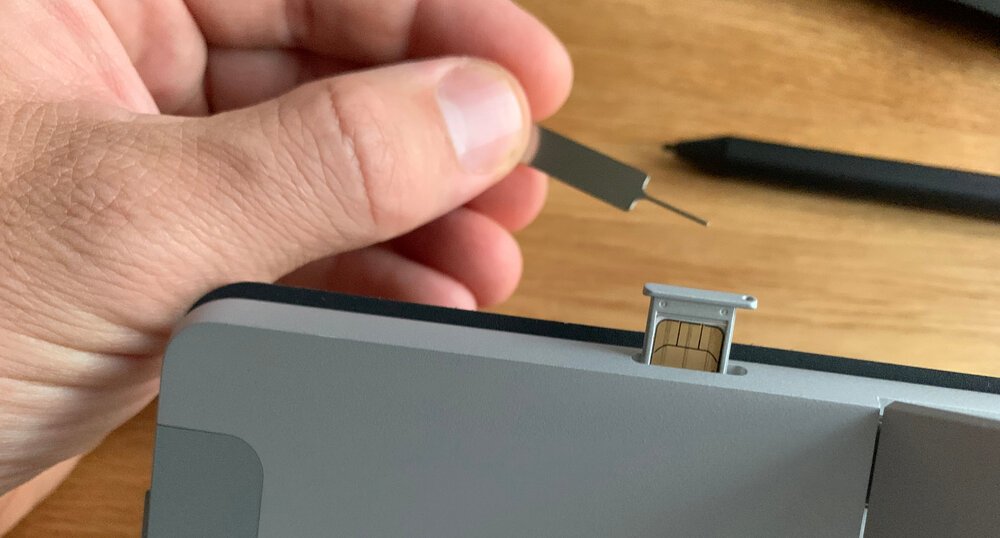
Una de las mejores cosas del iPad es que comparte la lógica de conectividad del iPhone. Administra automáticamente diferentes redes inalámbricas y conexiones de banda ancha móvil. ¡Quería que esto también funcionara en mi tableta Linux!
Cuando buscaba una pista para que 4G/LTE funcionara, busqué informes sobre Surface Pro. La Surface Go 2 es técnicamente muy similar a la Pro más grande. Pensé que podría aprender de los esfuerzos de las personas con banda ancha móvil en la Surface Pro. Después de muchas horas de búsqueda y probando diferentes cosas, encontré esta solución para hacer que 4G funcione en Surface:
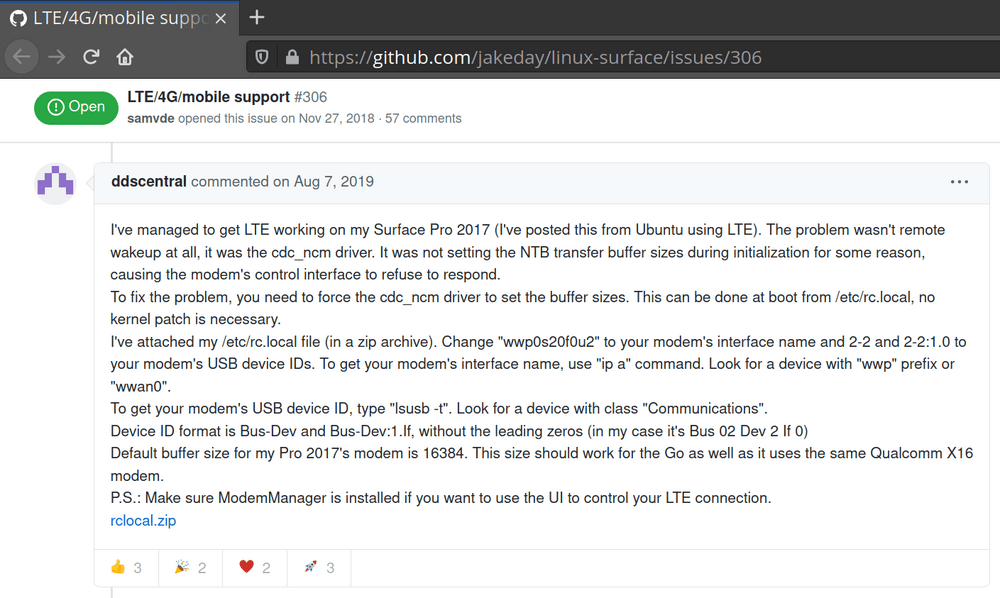
Puedes usar el Network Manager (y Modem Manager) para automatizar la gestión de la conectividad en Linux. De forma predeterminada, preferirá las conexiones WiFi sobre la banda ancha móvil. Puedes hacer que se conecte automáticamente a través de 4G/LTE si no hay WiFi disponible. ¡Ahora funciona muy bien en combinación con el hardware de Surface Go 2!
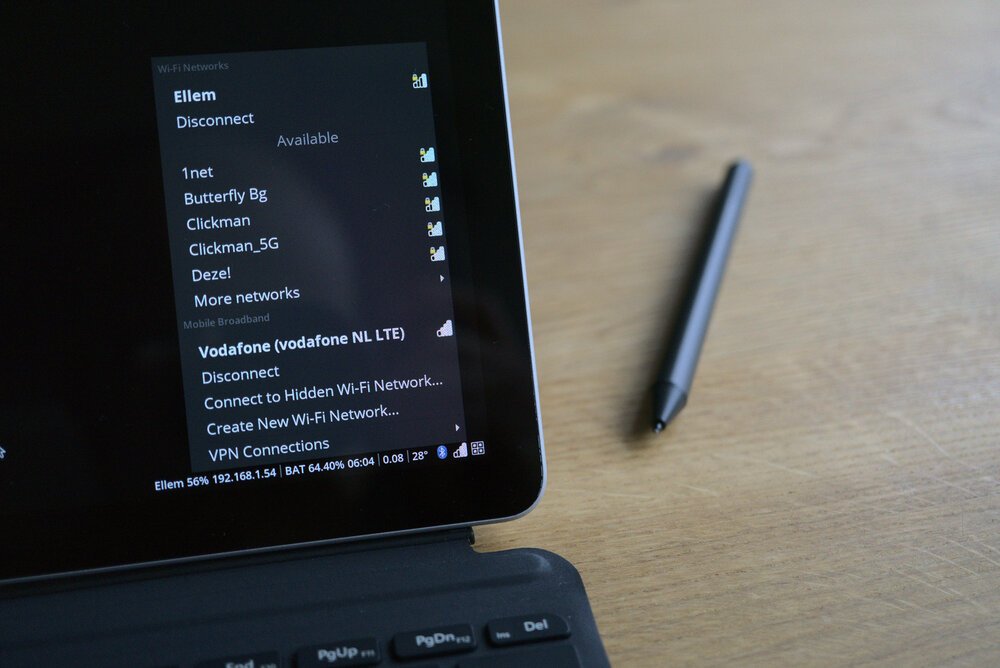
Suspender/Hibernar/Reanudar
Otra cosa en la que ningún usuario de iPad piensa jamás es en lo bien que Apple hizo las cosas en lo que respecta a suspender y reanudar. Cuando tienes un iPad, puedes tenerlo en modo de espera durante muchos días y, sin embargo, siempre es muy rápido continuar donde lo dejaste una vez que lo vuelves a recoger.
Para que mi Surface con GNU/Linux hiciera lo mismo, necesitaba una forma de suspender y reanudar rápidamente. En el mundo de Linux/PC, básicamente hay cuatro modos de energía:
- encendido: las aplicaciones se están ejecutando. El sistema está completamente encendido, consume mucha energía
- suspender (a RAM): los estados de las aplicaciones se conservan en la memoria RAM. El sistema aún está encendido, pero todos los componentes se apagan tanto como sea posible, aún consume energía (aproximadamente un 10 % de descarga de batería por hora en mi caso con Surface Go 2)
- suspender (a disco)/hibernar: los estados de las aplicaciones se conservan en el disco. El sistema está apagado y no consume energía.
- apagado: las aplicaciones están cerradas. El sistema está apagado, no se consume energía.
Para "reanudar instantáneamente donde lo dejaste", debes conservar los estados de las aplicaciones. Las reanudaciones más rápidas (y casi instantáneas) son posibles cuando el estado de la aplicación se almacena en la memoria RAM. El problema con la memoria RAM es que necesita corriente (¡energía!) para mantener su valor. Una vez que se pierde la energía, se pierden los estados de las aplicaciones.
La alternativa es suspender a disco (o hibernar), donde el estado se almacena en el dispositivo de almacenamiento permanente de la computadora. Permitirá que la computadora se apague por completo. El problema con la suspensión a disco es que la reanudación es más lenta y requerirá volver a ingresar frases de contraseña de cifrado para el cifrado completo del disco.
La buena noticia es que el GNU/Linux moderno viene con systemd que te permite configurar cómo maneja la computadora la suspensión y la reanudación. Puedes configurar tu tableta para que primero suspenda a RAM (permitiendo la reanudación instantánea) y luego, después de un período de tiempo, suspenda a disco.
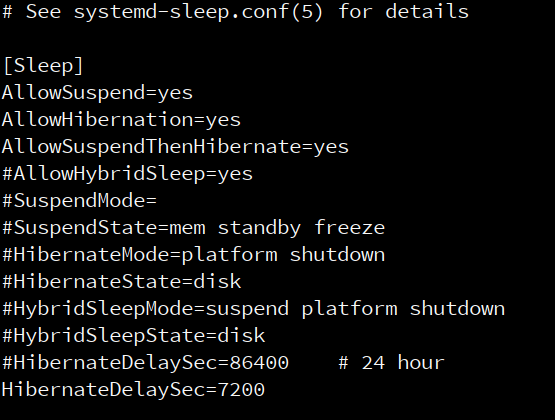
En un día laboral normal, me despierto (muy) temprano para trabajar en mis proyectos más desafiantes desde casa. Luego voy en bicicleta al trabajo y sigo trabajando desde allí. Calculé el tiempo de mi viaje y pensé que si mi tableta permaneciera encendida durante al menos dos horas, me permitiría reanudar el trabajo instantáneamente. Si no continúo trabajando en mi tableta dentro de dos horas, ahorrará energía de la batería suspendiendo a disco. De esta manera tengo la mejor experiencia para mi situación particular.
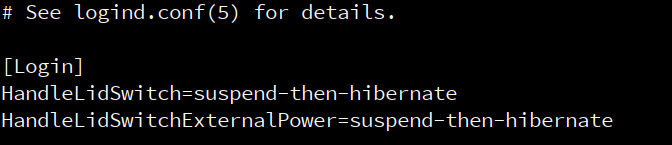
Apariencia uniforme
A diferencia del iPad, estrechamente controlado, el software en GNU/Linux se crea utilizando muchos enfoques diferentes para el diseño de la interfaz de usuario. No existe tal cosa como las Pautas de la interfaz de usuario que Apple dicta para iOS y iPadOS. Este es un problema, ya que hace que el software se vea y se sienta inconsistente.
Una apariencia uniforme es importante para permitir un entorno y una experiencia de usuario sin fricciones. Por lo tanto, hice muchos pequeños ajustes en el color, las fuentes, los iconos y las barras de herramientas para que todas mis aplicaciones se vieran y se sintieran similares. Aunque no es perfectamente armonioso, ya no se siente como si estuviera trabajando con "Frankenstein OS".
Prefiero un tema oscuro, ya que es más agradable para mis ojos, pero debes decidir por ti mismo. Usa herramientas como lxappearance para realizar ajustes para múltiples aplicaciones. Pero, probablemente también necesites realizar ajustes en cada aplicación individual. Utilizo el tema adwaita-dark y los iconos (monocromáticos) HighContrast, con la fuente Open Sans Light.
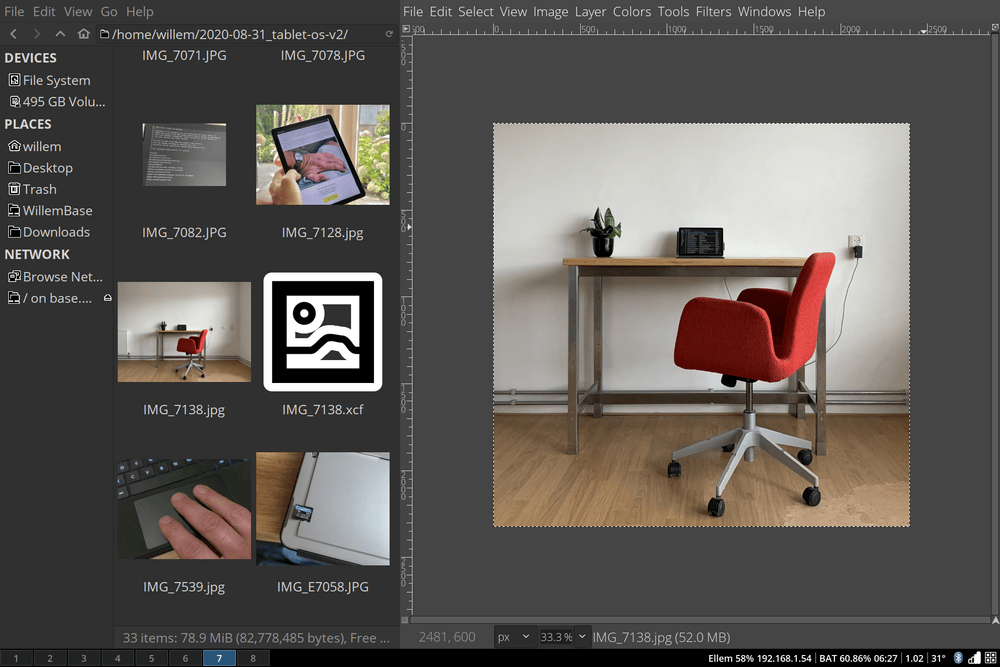
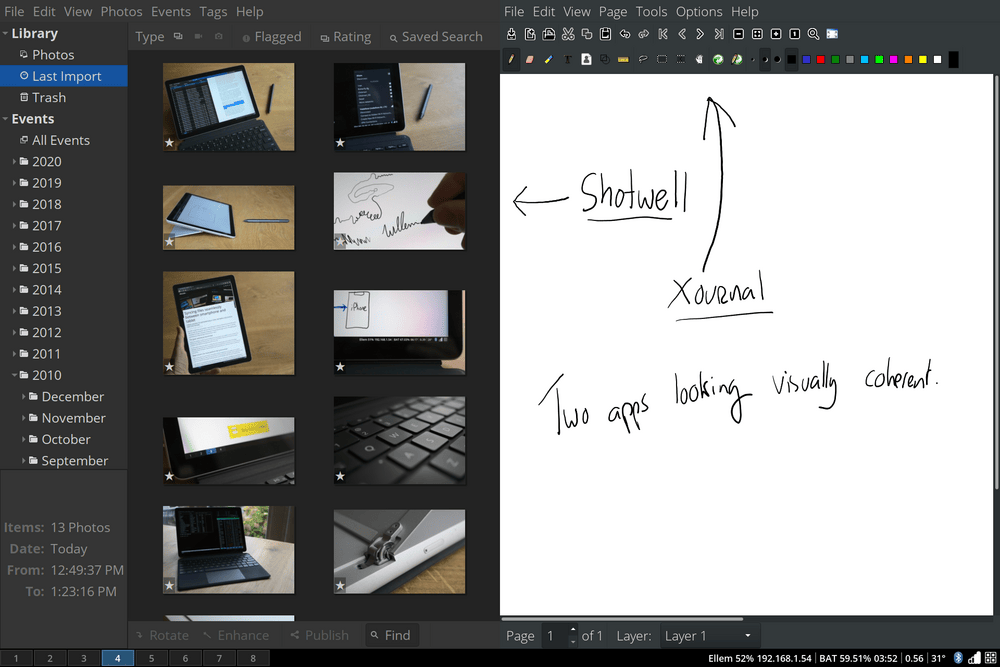
Usándolo como controlador diario
Construir un sistema hermoso es una cosa, ¡pero usarlo como controlador diario es otra cosa! La Surface Go es mi controlador diario y durante las últimas semanas he estado experimentando con diferentes cosas y configuraciones. Aquí hay algunos aspectos destacados.
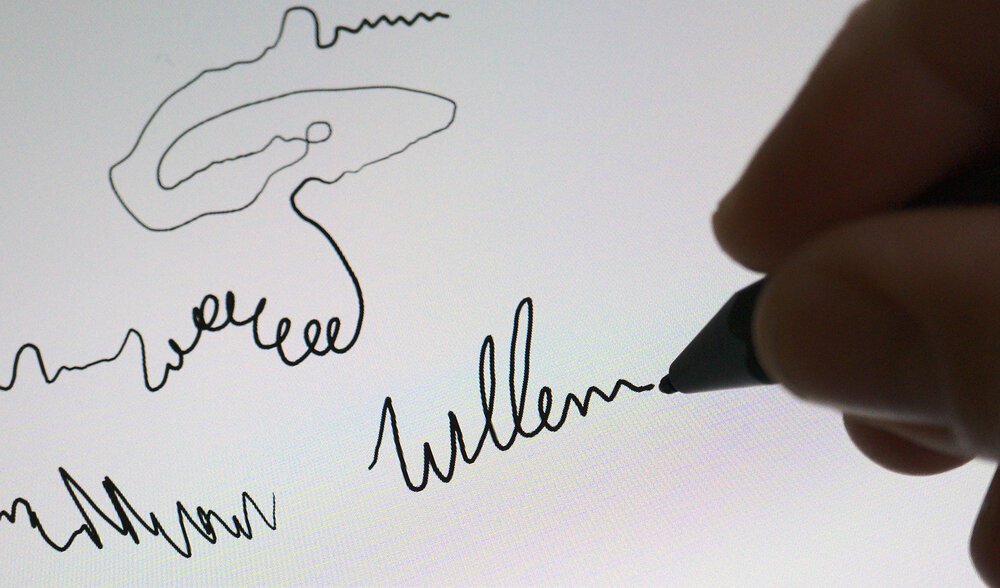
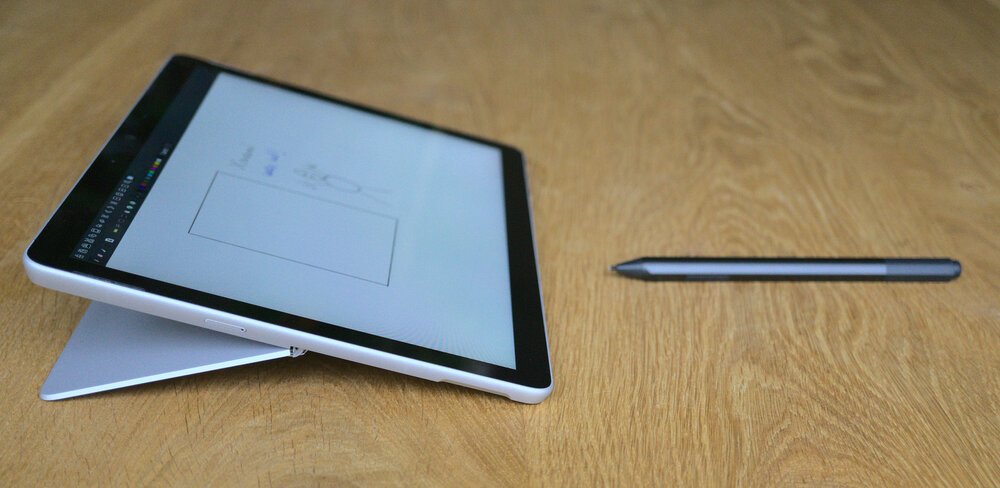


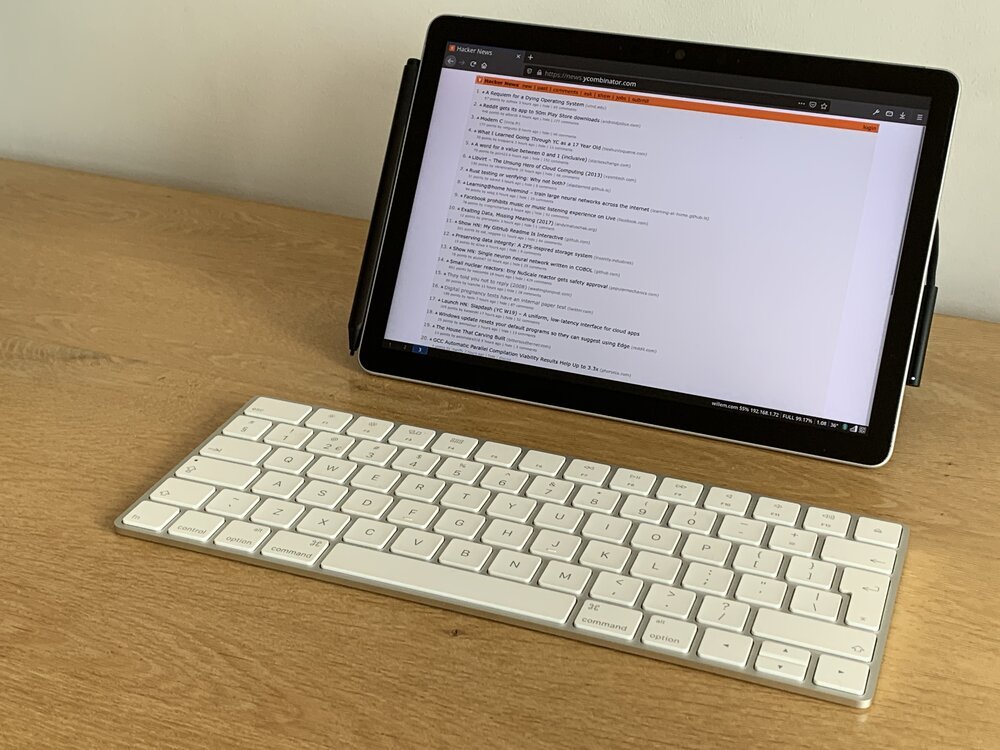



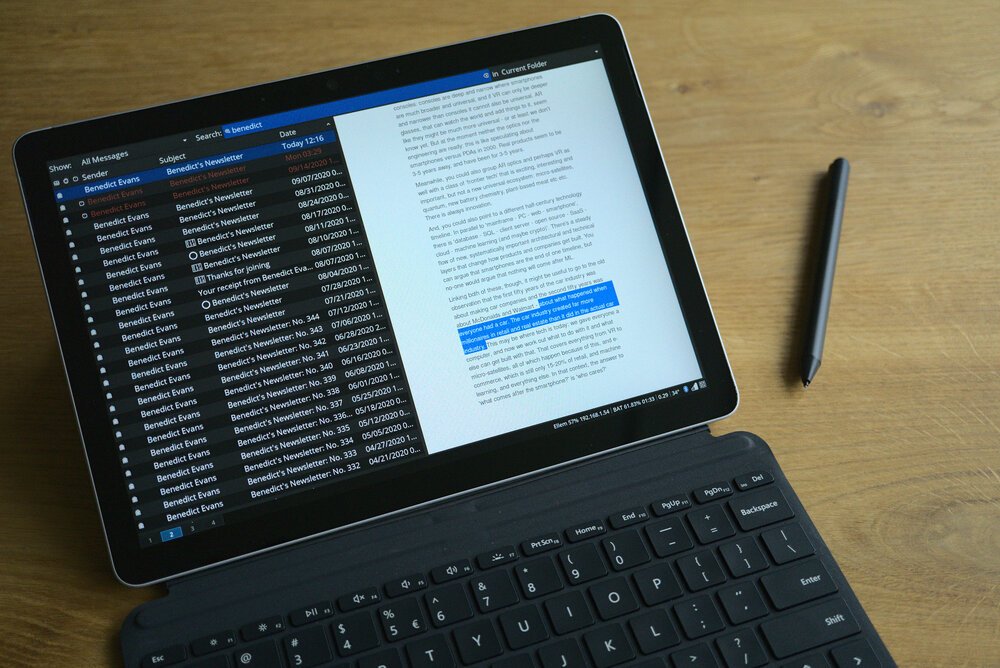
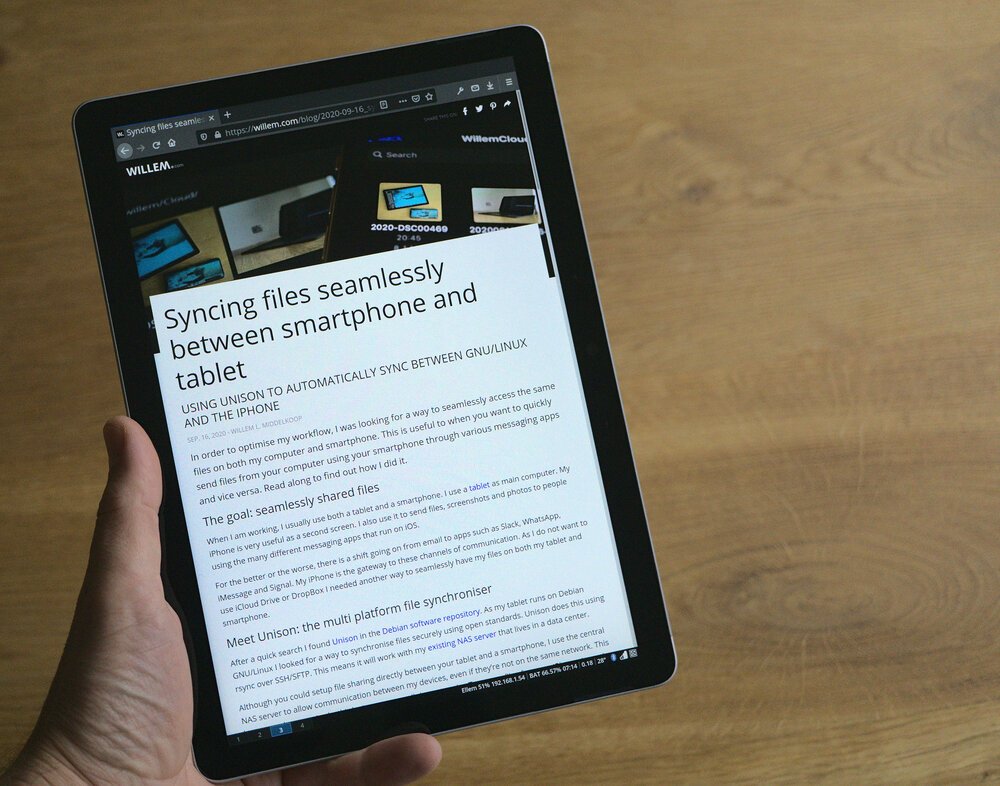

Conclusión
Construir mi propio sistema operativo para tableta es un verdadero desafío. Mi primer intento no fue lo suficientemente bueno como para reemplazar mi iPad. Sin embargo, este segundo intento es diferente. El tiempo y el esfuerzo que dediqué a refinar la experiencia del usuario dan como resultado un sistema mucho mejor. Ahora lo uso como mi computadora principal a diario.
Aunque siempre aprecié el trabajo que Apple ha hecho en el iPad, sigue estando limitado por su software cerrado. Especialmente ahora, cuando Apple ha decidido duplicar su control de la AppStore. La única forma de controlar el futuro es crearlo tú mismo: ¡creo que es el momento adecuado para convertirme en capitán de mi propio barco!
Actualización de enero de 2021
Después de meses de uso intenso he decidido abandonar mi propio sistema operativo para tableta

Descarga
Si te gusta leer sin conexión, este artículo está disponible para su descarga:
Traducciones
Este artículo está disponible en los siguientes idiomas:
RSS / Atom
Suscríbete a uno de los feeds para mantenerte al día. Los feeds contienen las publicaciones completas:
